So signieren Sie PDF-Dateien auf Mobilgeräten mit der Microsoft 365-App
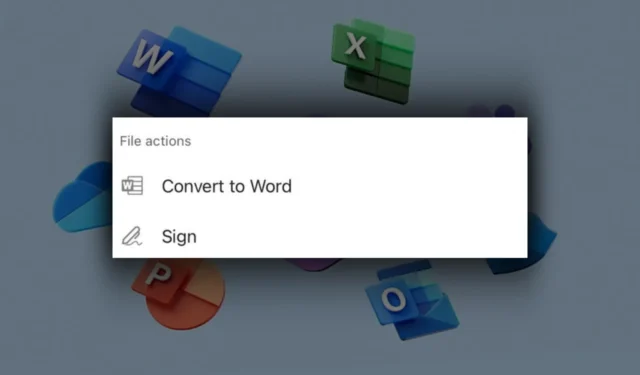
Im aktuellen schnelllebigen digitalen Zeitalter hat die Bedeutung der Unterzeichnung wichtiger Dokumente erheblich zugenommen. Ob es sich um eine rechtliche Vereinbarung, einen Mietvertrag oder ein Versicherungsformular handelt, die Unterzeichnung dieser Dokumente ist ein entscheidender Aspekt zahlreicher Transaktionen.
Die gute Nachricht ist, dass es dank der zunehmenden Mobiltechnologie jetzt bequemer als je zuvor ist, sie unterwegs mit verschiedenen mobilen Anwendungen zu signieren – wie zum Beispiel mit der mobilen Microsoft 365-App.
Sie können jedes PDF-Dokument schnell und mühelos mit Ihrem Mobilgerät signieren, unabhängig davon, ob es auf iOS oder Android läuft.
In diesem Artikel erfahren Sie ausführlich, wie Sie mit der Microsoft 365-App ein PDF-Dokument auf Ihrem Mobilgerät signieren. Wir führen Sie durch jeden Schritt, einschließlich des Herunterladens der App, der Erstellung Ihres Kontos und des Hinzufügens Ihrer digitalen Signatur zu einem PDF-Dokument.
Wenn Sie nach einer einfachen und praktischen Methode zum Signieren von PDFs auf Ihrem Mobilgerät suchen, lesen Sie weiter, um zu erfahren, wie Sie dies mit der Microsoft 365-App erreichen.
So signieren Sie PDF-Dateien auf Mobilgeräten mit der Microsoft 365-App
1. Laden Sie die mobile Microsoft 365- App im iOS App Store oder Android Play Store herunter . In diesem Fall befinden wir uns derzeit im Apple-Ökosystem.

2. Öffnen Sie nach dem Herunterladen die PDF-Datei, die Sie signieren möchten.
3. Klicken Sie auf Mehr ➜ PDF signieren .

4. Tippen Sie auf den Bereich auf dem Bildschirm, den Sie signieren möchten.
5. Um eine neue Signatur zu erstellen, wählen Sie „ Neu erstellen“ , melden Sie sich im Feld „Signatur “ an , stellen Sie sicher, dass die Option „ Signatur speichern“ aktiviert ist, und klicken Sie abschließend auf das Häkchen in der oberen rechten Ecke des Felds „Signatur“, um es zu speichern.

6. Speichern Sie Ihre Datei.
Allerdings benötigen Sie iOS v. 2.72 oder Android Build 16.0.16327.20270 oder höher, um dies ausführen zu können. Aber auch wenn Sie PDFs auf Ihrem PC signieren und mit Zeitstempeln versehen möchten , sind Sie bei uns genau richtig.
Haben Sie versucht, PDFs auf Mobilgeräten mit der Microsoft 365-App zu signieren? Lass es uns in den Kommentaren wissen!



Schreibe einen Kommentar